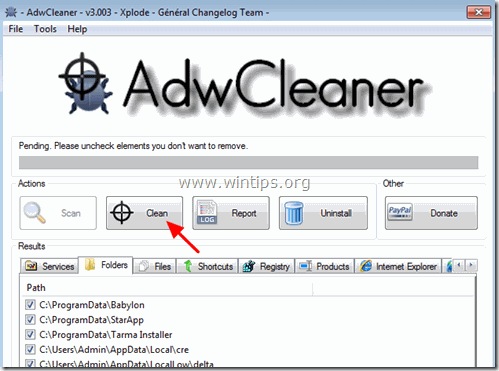Indholdsfortegnelse
" PowerShell er holdt op med at fungere " problemet er opstået efter at Poweliks (Win32/Poweliks) eller efter Gootkit (Win32/Gootkit) virus har inficeret din computer.
" Powershell er holdt op med at fungere " efterfulgt af en uklar besked, der siger, at " Et problem har fået programmet til at stoppe med at fungere korrekt. Windows lukker programmet og giver dig besked, hvis der findes en løsning. ". Hvis du bekræfter og lukker programmet, kan Windows ikke finde en løsning på problemet og fortsætter med at spørge dig om " Powershell er holdt op med at virke" fejlmeddelelse. Også ved Poweliks virusinfektion, viser Windows følgende symptomer:
- Langsom ydeevne (maksimal CPU- og hukommelsesforbrug). Flere "dllhost.exe"-processer kører i baggrunden. Kan ikke surfe på internettet (siderne er blokeret) eller downloade filer.

Poweliks eller Gootkit virus kan inficere din computer efter at have besøgt et ondsindet websted, efter at have åbnet en inficeret vedhæftet e-mail fra en ukendt afsender eller efter at have installeret en software, der er downloadet fra internettet. Åbn derfor IKKE e-mails fra ukendte afsendere, der informerer dig om, at du har vundet et stort pengebeløb, eller e-mails, der indeholder vedhæftede filer med mistænkelige filtypenavne, f.eks. exe, .bat, .com, .vbs.eller .scr .pif osv. Vær også altid opmærksom på installationsindstillingerne for ethvert program, du installerer på din computer, fordi de fleste softwareinstallationsprogrammer indeholder yderligere software, som du ikke ønsker at installere. Med enkle ord: INSTALLER IKKE NOGEN IRRELEVANT SOFTWARE, der følger med installationsprogrammet til det program, du ønsker at installere. Mere specifikt, når du installerer et program pådin computer:
- Tryk IKKE på knappen " Næste " knappen for hurtigt på installationsskærmene. LÆS MEGET NØJE vilkår og aftaler, før du klikker på "Accepter". VÆLG ALTID: " Tilpasset "afvise at installere yderligere software, som du ikke ønsker at installere. afkrydse enhver indstilling, der siger, at din hjemmeside og dine søgeindstillinger vil blive ændret.
Sådan fjerner du Poweliks Virus og løser problemet med "PowerShell er holdt op med at virke":
Trin 1: Start din computer i "Sikker tilstand med netværk".
Sådan starter du computeren i fejlsikret tilstand med netværksunderstøttelse:
Brugere af Windows 7, Vista og XP :
- Luk alle programmer og genstart din computer. Tryk på " F8 ", mens computeren starter op, før Windows-logoet vises. Når " Menu med avancerede indstillinger i Windows " vises på skærmen, skal du bruge tastaturets piletaster til at markere " Sikker tilstand med netværk ", og tryk derefter på " INDTAST ".
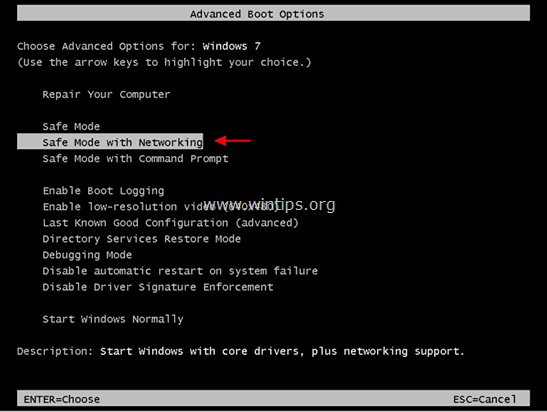
Windows 8- og 8.1-brugere*:
* Virker også i Windows 7, Vista og XP.
1. Tryk " Windows ”  + " R " for at indlæse Kør dialogboksen.
+ " R " for at indlæse Kør dialogboksen.
2. Type " msconfig ", og tryk på Gå ind på . 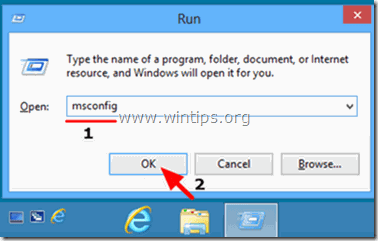
3. Klik på den Støvle og markerer " Sikker opstart " & " Netværk ”.
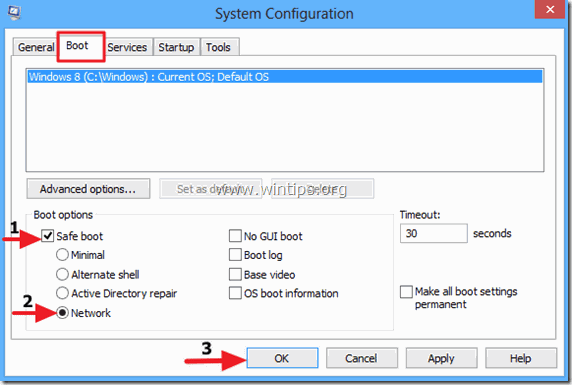
4. Klik " OK " og genstart din computer.
Bemærk: For at starte Windows op i " Normal tilstand " igen, skal du fjerne markeringen af " Sikker opstart " ved hjælp af samme procedure.
Trin 2. Nulstil indstillingerne for internetbrowseren til standardindstillingerne.
1. Tryk " Windows ”  + " R " for at indlæse Kør dialogboksen.
+ " R " for at indlæse Kør dialogboksen.
2. Type " inetcpl.cpl.cpl " (uden anførselstegn), og tryk på Indtast .
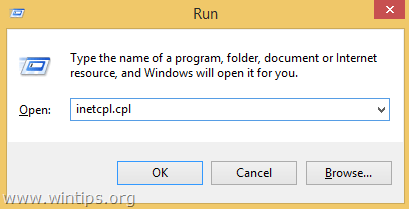
3. Klik på " Avanceret " fanen.
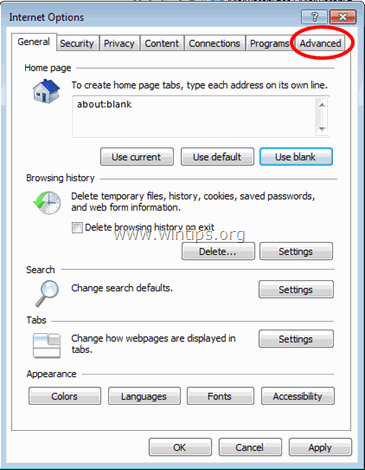
4. Vælg " Nulstil ”.
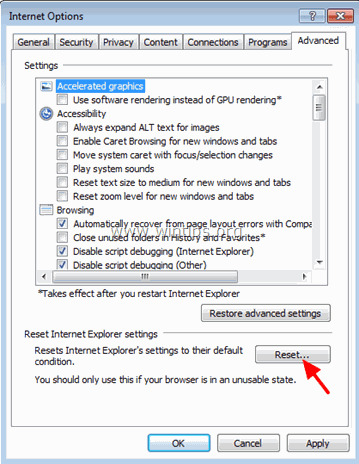
5. Markér (for at aktivere) " Slet personlige indstillinger " og vælg " Nulstil ”.
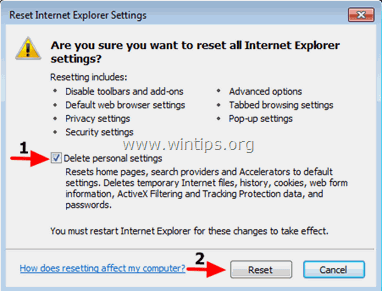
6. Når nulstillingen er afsluttet, skal du trykke på " Luk " og vælg derefter " OK " for at afslutte indstillingerne i Internet Explorer.
Trin 3. Stop og fjern skadelige programmer med RogueKiller.
RogueKiller er et anti-malware program, der er i stand til at opdage, stoppe og fjerne generiske malwares og nogle avancerede trusler såsom rootkits, rogues, orme osv.
1. Download og redde "RogueKiller"-værktøjet på din computer'* (f.eks. dit skrivebord)
Bemærk*: Download version x86 eller X64 i henhold til dit operativsystems version. For at finde dit operativsystems version skal du " Højreklik " på dit computerikon, vælg " Egenskaber " og se på " Systemtype " afsnit.
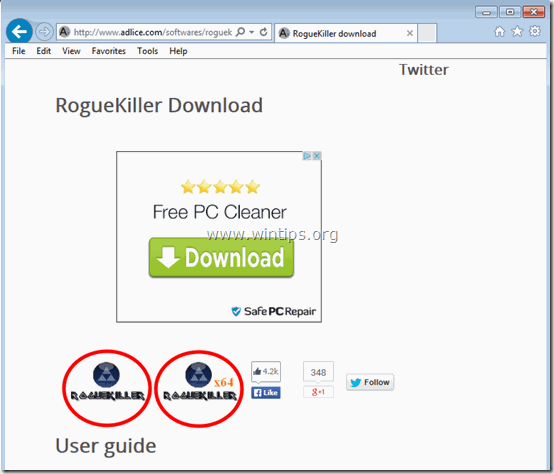
2. Dobbeltklik til at køre RogueKiller.
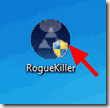
3. Vent, indtil præscanningen er afsluttet, og læs derefter og " Accepter " licensbetingelserne.
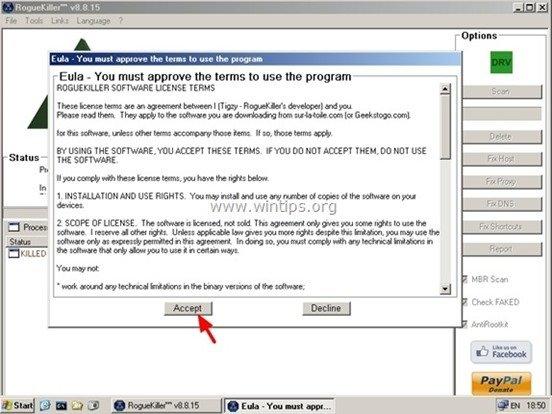
4. Tryk på " Scan " for at scanne din computer for ondsindede trusler og ondsindede opstartsposter.
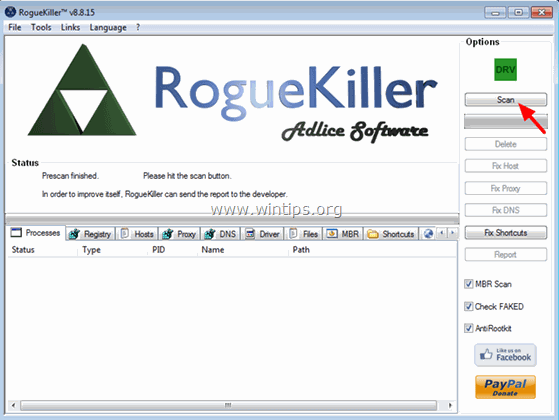
5. Endelig, når den fulde scanning er afsluttet, kontrollere alle varer findes på " Register ", " Filer " og " Webbrowsere ", og tryk derefter på fanerne " Slet "-knappen for at fjerne dem.
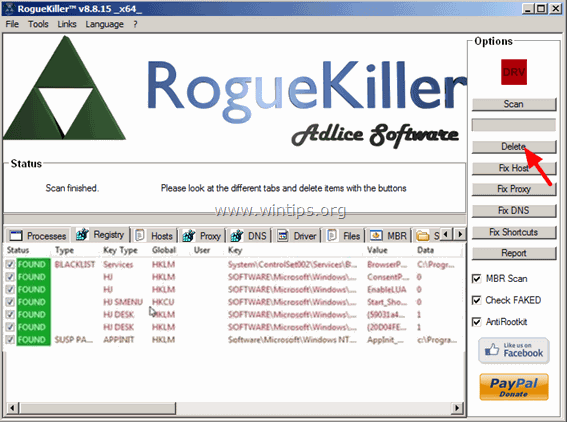
6. Luk “ RogueKiller " og gå videre til næste trin.
Trin 4: Fjern Adware-filer og -poster med AdwCleaner.
1. Download og redde "AdwCleaner"-værktøjet på din computer.
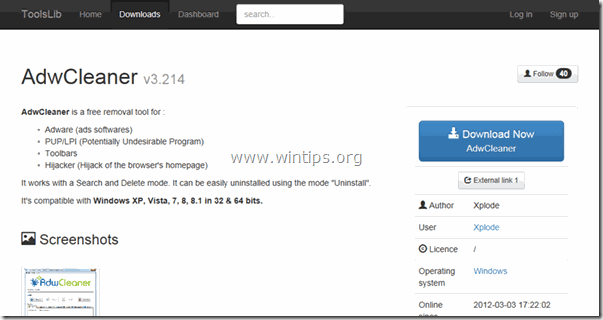
2. Luk alle åbne programmer og Dobbeltklik for at åbne "AdwCleaner" fra din computer.
3. Når du har accepteret " Licensaftale ", skal du trykke på " Scan " -knappen.
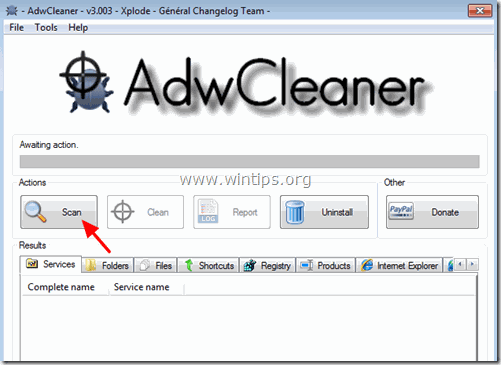
4. Når scanningen er afsluttet, skal du trykke på "Ren " for at fjerne alle de uønskede skadelige poster.
5. Tryk " OK " på " AdwCleaner - Information" og tryk på " OK " igen for at genstarte din computer .
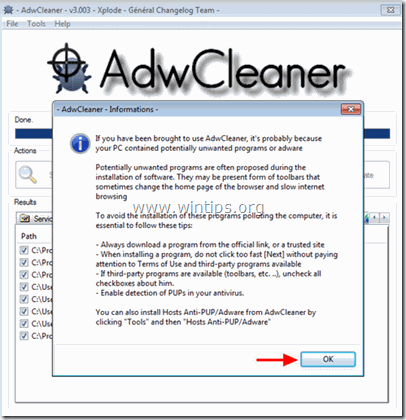
6. Når computeren genstartes, luk " AdwCleaner " oplysninger (readme)-vindue.
7. Genstart computeren, og boot Windows i fejlsikret tilstand med netværk igen.
Trin 5. Rens Poweliks eller Gootkit poster med Junkware Removal Tool.
1. Hent og kør JRT - værktøj til fjernelse af junkware.

2. Tryk på en vilkårlig tast for at starte scanningen af din computer med " JRT - værktøj til fjernelse af junkware ”.
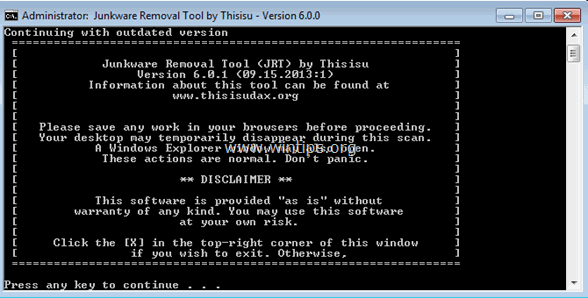
3. Vær tålmodig, indtil JRT scanner og renser dit system.
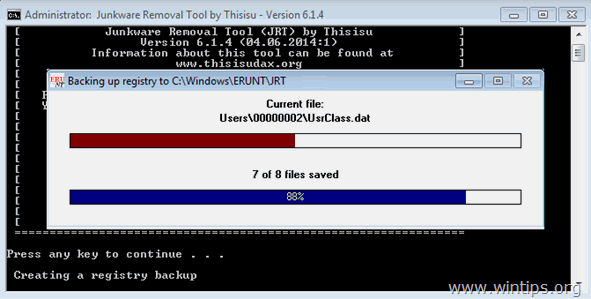
4. Luk JRT-logfilen og derefter genstart din computer.
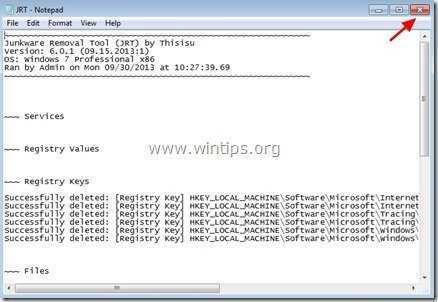
Trin 6. Fjern Poweliks Virus-infektion med 'Malwarebytes Anti-Malware Free' Full Scan.
Download og installere Malwarebytes Anti-Malware et af de mest pålidelige GRATIS anti-malwareprogrammer i dag til at rense din computer for resterende ondsindede trusler. Hvis du ønsker at være konstant beskyttet mod eksisterende og fremtidige malware-trusler, anbefaler vi, at du installerer Malwarebytes Anti-Malware Premium:
MalwarebytesTM-beskyttelse
Fjerner spyware, adware og malware.
Start din gratis download nu!
Hurtig download og installationsvejledning:
- Når du har klikket på ovenstående link, skal du trykke på " Start min gratis 14-prøveperiode " for at starte din download.
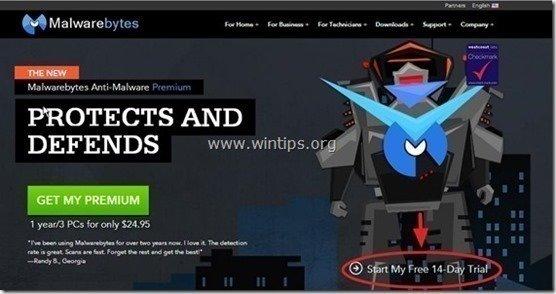
- Sådan installeres GRATIS version af dette fantastiske produkt, skal du fjerne markeringen af " Aktiver gratis prøveversion af Malwarebytes Anti-Malware Premium " på det sidste installationsskærmbillede.
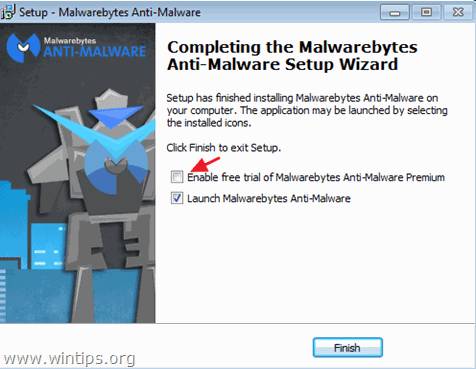
Scan og rens din computer med Malwarebytes Anti-Malware.
1. Kør " Malwarebytes Anti-Malware" og lad programmet opdatere til den nyeste version og den ondsindede database, hvis det er nødvendigt.
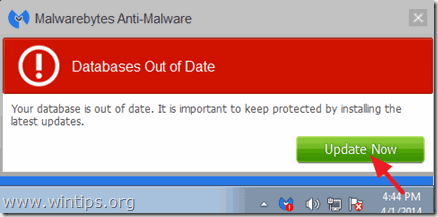
2. Tryk på " Scan " fra den øverste menu.

3. Vælg " Tilpasset ", og klik derefter på " Scan nu " -knappen.

4. På " Brugerdefineret scanningskonfiguration ", skal du først kontrollere alle tilgængelige scanningsindstillinger i venstre rude, vælge den eller de diske, der skal scannes, i højre rude og til sidst trykke på " Start scanning " for at scanne hele dit system for malware.

5. Vent nu, indtil Malwarebytes Anti-Malware er færdig med at scanne din computer for malware.
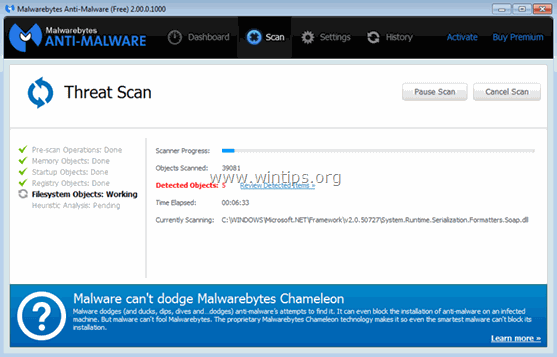
6. Når scanningen er afsluttet, skal du trykke på " Karantæne Alle " for at fjerne alle de fundne trusler.
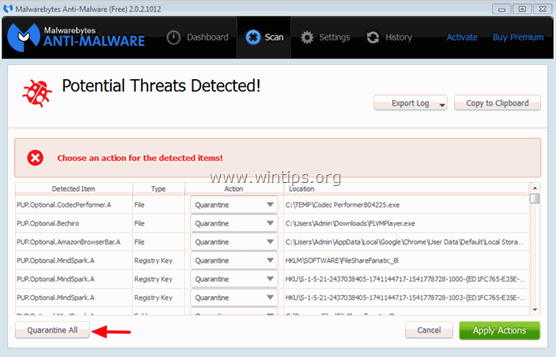
7. Vent, indtil Malwarebytes Anti-Malware fjerner alle infektioner fra dit system, og genstart derefter din computer (hvis programmet kræver det) for at fjerne alle aktive trusler fuldstændigt.
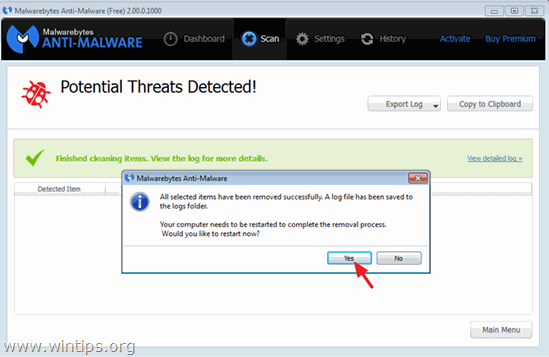
8. Efter genstart af systemet, køre Malwarebytes' Anti-Malware igen for at kontrollere, at der ikke er andre trusler tilbage i dit system.
Du er færdig! Nu burde du være fri for Poweliks eller Gootkit virusinfektion.

Andy Davis
En systemadministrators blog om Windows